Oplossing: Niet Vastgepinde Apps Blijven Terugkomen op Windows 11

Als niet vastgepinde apps en programma
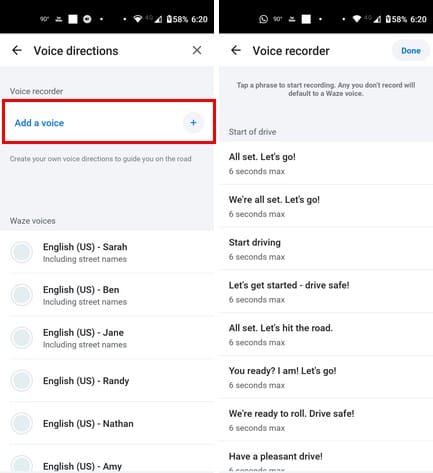
De Waze-app is zeer nuttig omdat je naar je bestemming kunt navigeren zonder verdwaald te raken. Je zult nooit een afslag missen omdat het je tijdig waarschuwt wanneer je moet afslaan. Als je op een lange roadtrip bent, hoor je de stem die je hebt ingesteld. Als je genoeg hebt van de huidige Waze-stem, is het goede nieuws dat je deze snel kunt wijzigen naar een andere stem of zelfs je eigen stem kunt toevoegen. Je kunt de Waze-stem zo vaak als je wilt veranderen. Blijf lezen om te zien welke stappen je moet volgen om de steminstellingen voor de Waze-app te wijzigen.
Inhoud
Stappen om Steminstellingen voor de Waze App te Wijzigen
Je moet de instellingen van de app openen om de Waze-app een nieuwe stemgeluid te geven. Zodra je de app geopend hebt, tik je op het menu met drie lijnen linksboven. Wanneer het menu verschijnt, tik je op Instellingen, gevolgd door Stem en Geluid. Onder het gedeelte Geluiden zie je de Waze-stem geselecteerd als de standaardstem. Tik erop om de volledige lijst met Waze-stemmen te zien.
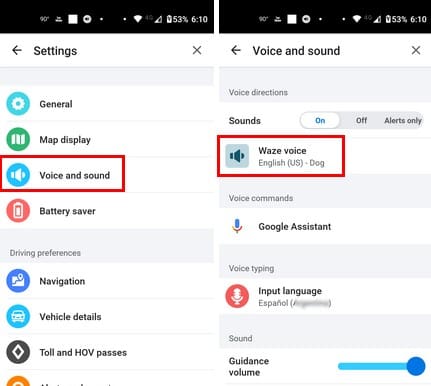
Je ziet een lange lijst met opties in verschillende talen. Je kunt kiezen uit opties die variëren van 90’s Popster tot Master Chief. Je kunt altijd teruggaan om de anderen uit te proberen. Met zoveel leuke opties om uit te kiezen, zul je waarschijnlijk vaak wisselen. Je zult spannende opties vinden zoals Roger Federer, Vadergrappen, Blockbuster-modus en 80’s Aerobic Instructeur. Je ziet ook een optie om een stem toe te voegen bovenaan als je je eigen stem wilt horen die je naar je bestemmingen leidt.
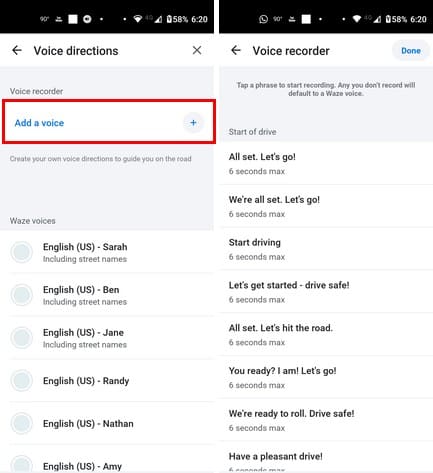
Als je deze optie selecteert, zie je een veiligheidswaarschuwing die je op OK moet tikken om te verwijderen. Je stem opnemen voor rij-instructies kan tijdrovend zijn, omdat er veel richtingen te dekken zijn. Elke aanwijzing kan niet langer dan zes seconden duren en je moet aanwijzingen opnemen voor:
Als er specifieke aanwijzingen zijn die je eerst wilt opnemen, misschien de belangrijkere, kun je ze gemakkelijk vinden, omdat ze zijn verdeeld in secties zoals:
Onderaan kun je teruggaan naar de standaardstem als je van gedachten verandert. Je ziet ook de optie om al je opnamen te wissen als je er niet tevreden mee bent. Dat is alles wat er te doen is wanneer je de stem op je Waze-app moet wijzigen. Als je de klank van je stem leuk vindt, weet je dat je die optie hebt. Als je vergeet een aanwijzing op te nemen, zal Waze de standaardstem gebruiken.
Verdere Lezing
Als we het over spraakopdrachten hebben, als je de Oculus Quest 2 spraakopdrachten wilt inschakelen, zijn hier de stappen om te volgen. Aangezien het ook mogelijk is om plezier te maken met deze technologie, hier zijn zes gratis en leuke spraakveranderende Android-apps om de stress te verlichten. Als je wilt deze audioberichten te versnellen die te lang zijn voor WhatsApp-gebruikers, hier is hoe je dat kunt doen.
Conclusie
Waze is een geweldige app, en het feit dat het je een lange lijst met spraakopties biedt om toe te voegen, maakt het nog beter. Je kunt kiezen uit verschillende opties in verschillende talen. Als je ooit een andere optie verkiest, kun je teruggaan en deze opnieuw wijzigen. Welke stemoptie heb je gekozen? Deel je gedachten in de reacties hieronder en vergeet niet het artikel met anderen op sociale media te delen.
Als niet vastgepinde apps en programma
Verwijder opgeslagen informatie uit Firefox Autofill door deze snelle en eenvoudige stappen te volgen voor Windows- en Android-apparaten.
In deze tutorial laten we je zien hoe je een zachte of harde reset uitvoert op de Apple iPod Shuffle.
Er zijn zoveel geweldige apps op Google Play dat je niet anders kunt dan je abonneren. Na een tijdje groeit die lijst, en moet je jouw Google Play-abonnementen beheren.
Rommelen in je zak of portemonnee om de juiste kaart te vinden kan een groot ongemak zijn. In de afgelopen jaren hebben verschillende bedrijven
Wanneer je de Android downloadgeschiedenis verwijdert, help je om meer opslagruimte te creëren, naast andere voordelen. Hier zijn de te volgen stappen.
Deze gids laat je zien hoe je foto
We hebben een beetje tijd doorgebracht met de Galaxy Tab S9 Ultra, en het is de perfecte tablet om te koppelen aan je Windows PC of de Galaxy S23.
Dempen van groepsberichten in Android 11 om meldingen onder controle te houden voor de Berichten-app, WhatsApp en Telegram.
Wissen van de Adresbalk URL geschiedenis op Firefox en houd je sessies privé door deze snelle en eenvoudige stappen te volgen.







